[נפתר] כיצד לתקן בקלות שגיאת לא ניתן לשחק 0xc10100bf
האם אתה מנסה להפעיל את קובצי הווידאו שלך, והסרטון לא מופעל ומציג א שגיאה 0xc10100bf קוד? זה כל כך מתסכל! זו חוויה משותפת עבור רובנו. אבל הבאנו אותך לכאן. נדון במה מדובר בשגיאת 0xc10100bf וכיצד לתקן אותה בקלות.
כל כך נמאס לנו להיתקל בזה כל פעם מחדש. לכן, כדי לפתור ולעצור את הבעיה הזו, המשך לקרוא את הפוסט עד הסוף.
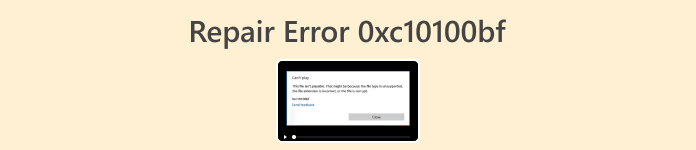
חלק 1. מהי שגיאה 0xc10100bf
שגיאה 0xc10100bf מתרחשת כאשר אתה מנסה להפעיל סרטון, אך הוא אינו מופעל ומציג קוד שגיאה. זה בדיוק מה שזה. בעיה זו מצביעה על כך שהסרטון שלך בפורמט קובץ לא נתמך, בעל סיומת קובץ שגויה או שהוא פגום. כדי להבין טוב יותר את הסיבות שלה, קרא את הסיבות הבאות להלן.
סיבה 1. נגן הווידאו אינו תומך בפורמט של קובץ הווידאו
קבצי וידאו מגיעים בפורמטים מגוונים כמו MP4, AVI ו-MKV. עם זאת, לא כל נגני הווידאו יכולים לתמוך בפורמטים מסוימים. מגבלה זו מתורגמת לשגיאה 0xc10100bf כאשר הנגן נתקל בפורמט לא מוכר. כדי לטפל בזה, עלינו להמיר את קובץ הווידאו לפורמט הנתמך על ידי הנגן או לבחור בנגן וידאו עם תאימות פורמט רחבה יותר. זו גם הסיבה הסרטון לא מופעל.
סיבה 2. מערכת מיושנת
אם המערכת שלך מיושנת, ייתכן שתהיה אפשרות להיתקל בשגיאה 0xc10100bf בעת ניסיון להפעיל סרטון. לכן, שגיאה זו מסמנת שהמערכת שלך, במצבה הנוכחי, עשויה להתקשה להבין או לעבד את קובץ הווידאו כראוי.
סיבה 3. קובץ וידאו פגום
קובץ וידאו פגום מכיל נתונים לא סדירים שהנגן לא יכול לפרש. ייתכן שהסיבה לכך היא הורדות מופרעות, בעיות אחסון או חשיפה לתוכנות זדוניות.
סיבה 4. משאבי מערכת לא מספיקים
שגיאה 0xc10100bf עלולה להתרחש אם למערכת שלך אין את המשאבים לטפל בהפעלת וידאו. זה כולל גורמים כמו זיכרון RAM לא מספיק, מהירות מעבד או יכולות גרפיות. כאשר המערכת שלך לא יכולה לעמוד בדרישות של הפעלת קובץ וידאו מסוים, זה עלול לגרום לשגיאה זו. כדי לטפל בזה, שקול לשדרג את רכיבי החומרה של המערכת שלך או לסגור יישומים מיותרים כדי לפנות משאבים.
סיבה 5. קודקים לא תואמים
קודקים חיוניים לקידוד ופענוח קבצי וידאו. אם ה-codec הנדרש עבור סרטון מסוים חסר או אינו תואם לנגן שלך, זה יכול להוביל לשגיאה 0xc10100bf.
חלק 2. 2 דרכים לתקן את השגיאה לא יכול לשחק 0xc10100bf
ישנן דרכים שונות לתקן זאת, אנו יכולים להשתמש בכלי תוכנה כמו Aiseesoft תיקון וידאו לפתור בעיה זו בקלות. כלי שימושי זה נועד לטפל בבעיות הקשורות לבעיות קבצי וידאו, כגון בעיות של שחיתות או תאימות. לכן, אם אתה נתקל בשגיאת 0xc10100bf, בצע את השלבים שלהלן כדי לתקן את הבעיה שלך.
שיטה 1: שימוש ב-Aiseesoft Video Repair
שלב 1. ראשון, הורד כלי התוכנה. לאחר שתסיים, התקן אותו במחשב שלך.
הורדה חינמיתעבור Windows 7 ואילךהורדה מאובטחת
הורדה חינמיתעבור MacOS 10.7 ואילךהורדה מאובטחת
שלב 2. כעת, הפעל את הכלי. אל תתבלבלו משני הכפתורים. לחץ על כפתור פלוס אדום להוסיף את סרטון שבור שמראה שגיאה 0xc10100bf ו ה כחול פלוס לחצן כדי להוסיף את הסרטון לדוגמה.
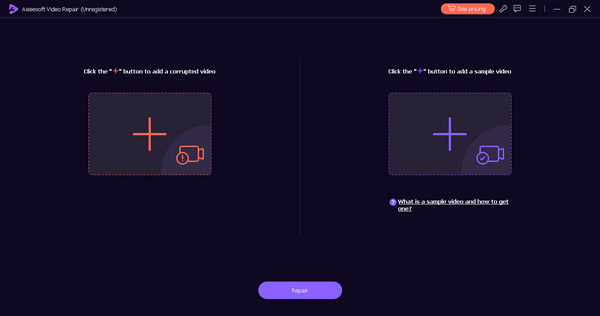
שלב 3. לאחר מכן, לחץ על כפתור תיקון. התוכנה תעבד את התיקון של קובץ הווידאו שלך.
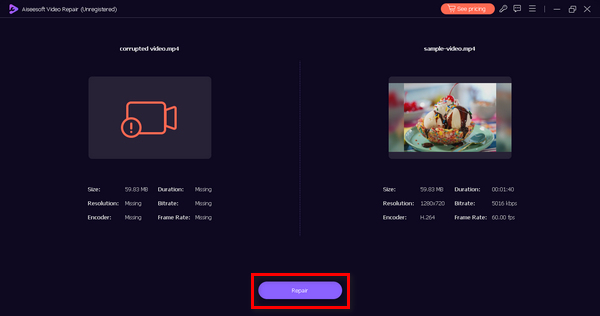
שלב 4. לבסוף, אם אתה רוצה להציג תצוגה מקדימה של התיקון שלך. לחץ על לחצן תצוגה מקדימה כדי לראות אם השגיאה 0xc10100bf נפתרה.
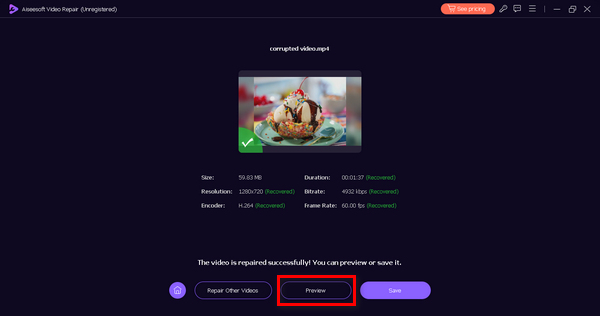
Aiseesoft Video Repair הוא אכן כלי אמין וידידותי למשתמש, המציע גישה הוליסטית לתיקון קבצי וידאו. בין אם התמודד עם השגיאה 0xc10100bf או בעיות השמעה אחרות, הכלי הזה נשאר רב תכליתי וחזק. נסה את זה עכשיו!
שיטה 2: שימוש בתיקון וידאו ליבה
תיקון וידאו ליבה הוא כלי תוכנה שנועד לטפל בבעיות שונות הקשורות לווידאו, והוא יכול גם להיות שימושי במיוחד בתיקון שגיאה 0xc10100bf. יישום זה מתקן קבצי וידאו פגומים או פגומים, ומספק למשתמשים שיטה יעילה לשחזר את הסרטונים שלהם לפונקציונליות תקינה. כדי להשתמש בזה, בצע את השלבים הבאים:
שלב 1. הורד את האפליקציה באתר הרשמי שלהם, Kernel Video Repair, והתקן אותה.
שלב 2. כעת, הפעל את התוכנית. משם תראה את הכפתור הוסף קבצים. לחץ עליו כדי לבחור את קבצי הווידאו הפגומים שברצונך לתקן.
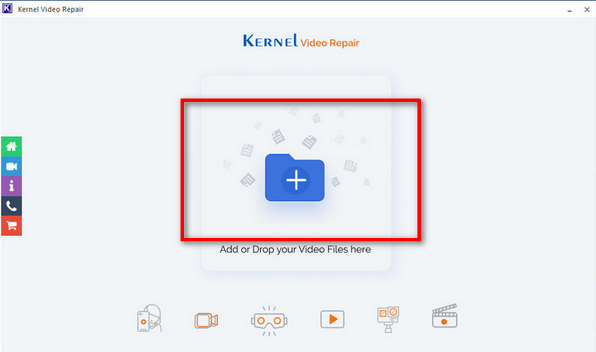
שלב 3. לחץ על לְתַקֵן לאחר הוספת הקבצים כדי להתחיל בתהליך התיקון.
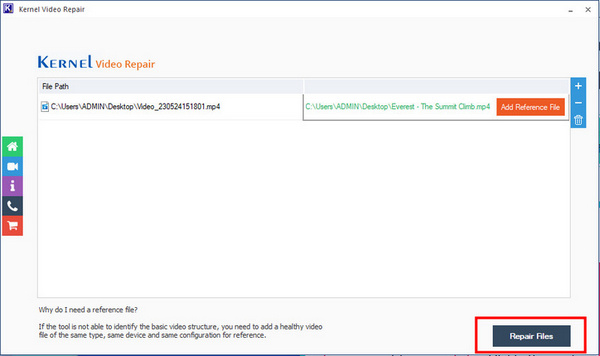
שלב 4. לבסוף, כדי לשמור את הקובץ המתוקן, עליך לבחור מיקום תיקיית קבצים. לאחר מכן, לחץ בסדר כדי לאשר את זה.
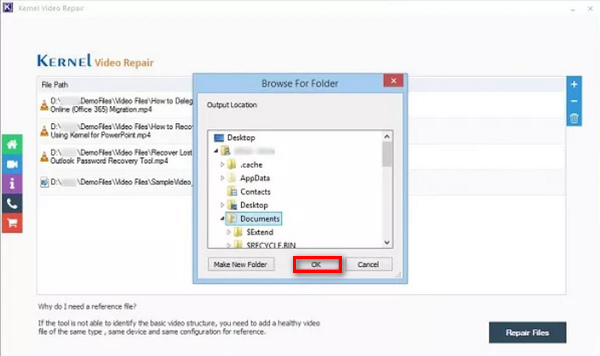
הנה לך. אתה יכול לתקן שגיאה 0xc10100bf עם כלי אחר זה. עם זאת, בניגוד ל-Aiseesoft Video Repair, אתה יכול להשתמש ברוב התכונות שלו רק כשאתה מנוי לחבילת הפרימיום שלה. שלא כמו Aiseesoft, אתה יכול להשתמש בו ולשמור את הקובץ המתוקן ללא קשר אם הוא חינמי.
חלק 3. שאלות נפוצות לגבי שגיאה 0xc10100bf
מהו קוד שגיאת הווידאו 0xc00d36c4 ב-USB?
קוד שגיאת וידאו 0xc00d36c4 ב-USB מציין בדרך כלל בעיה בקודק הווידאו או בפורמט הקובץ. זה עלול להתרחש בעת ניסיון להפעיל סרטון מהתקן USB. שגיאה זו מעידה על חוסר התאמה בין פורמט קובץ הווידאו ליכולות הנגן.
האם שגיאת וידאו 0xc10100bf מייצגת שחיתות וידאו?
כן. שגיאת הווידאו 0xc10100bf יכולה להיות אינדיקציה לשחיתות וידאו. שגיאה זו מתעוררת לעתים קרובות כאשר קובץ הווידאו פגום או פגום, ומשפיע על ההפעלה התקינה שלו. קבצים פגומים עשויים לנבוע מהורדות מופרעות, בעיות אחסון או חשיפה לתוכנה זדונית.
האם שגיאת וידאו 0xc10100bf מתרחשת בכל פורמט וידאו?
יש סיכוי גבוה יותר ששגיאת הווידאו 0xc10100bf תתרחש כאשר יש חוסר התאמה בין פורמט קובץ הווידאו לבין התאימות של נגן הווידאו. זה לא בהכרח קורה עם כל פורמט וידאו אלא כאשר הנגן נתקל בפורמט לא נתמך או לא תואם. בחירה בנגן עם תאימות פורמט רחבה יותר או המרת הסרטון לפורמט נתמך יכולים לעזור להפחית את השגיאה הזו.
האם שגיאה 0xc10100bf בלעדית למערכות הפעלה מסוימות?
לא. שגיאה 0xc10100bf אינה בלעדית למערכות הפעלה מסוימות. בהתאם לנגן הווידאו ולתאימות הקבצים, זה יכול להתרחש בפלטפורמות שונות, כולל Windows, macOS או אחרות. פתרון השגיאה כרוך בטיפול בבעיות פורמט, דרישות מערכת או שימוש בכלי תיקון מיוחדים, ללא קשר למערכת ההפעלה.
האם נגן וידאו מיושן יכול לגרום לשגיאה 0xc10100bf?
כן. שימוש בנגן וידאו מיושן עלול להוביל לשגיאה 0xc10100bf. נגני וידאו חייבים להישאר מעודכנים עם הקודקים והפורמטים העדכניים ביותר כדי להפעיל סרטונים בצורה חלקה. אם הנגן שלך מיושן, הוא עלול להיתקל בפורמטי וידאו חדשים יותר, מה שיגרום לשגיאה. עדכון נגן הווידאו שלך לגרסה העדכנית ביותר או בחירה באחד עם עדכונים שוטפים יכולים לסייע במניעת בעיות תאימות ולמתן שגיאה זו.
סיכום
כעת, כשאתה מסוגל להבין מהי שגיאה 0xc10100bf וללמוד כיצד לתקן אותה. כלי התוכנה המומלצים בפוסט זה, במיוחד תיקון הווידאו של Aiseesoft, יכולים להיות כלי העזר שלך לתיקון בעיות וידאו. למה אתה מחכה? תקן את הסרטונים האלה עכשיו!



 ממיר וידאו אולטימטיבי
ממיר וידאו אולטימטיבי מקליט מסך
מקליט מסך



